QTP ER et kommersielt verktøy og prøveversjonen kan lastes ned fra HP nettstedet direkte. Bare den gjeldende versjonen, Som Er Unified functional testing (11.5 x), er tilgjengelig for nedlasting. Følgende ER URL fra hvor prøveversjonen kan lastes ned.
Nedlastingsadressen-QTP
Installasjonsprosedyre
Trinn 1-Klikk på Koblingen» Prøveversjoner og Demoer» og velg «HP Unified Functional Testing 11.50 CC English sw E-Media Evaluation » som vist nedenfor −
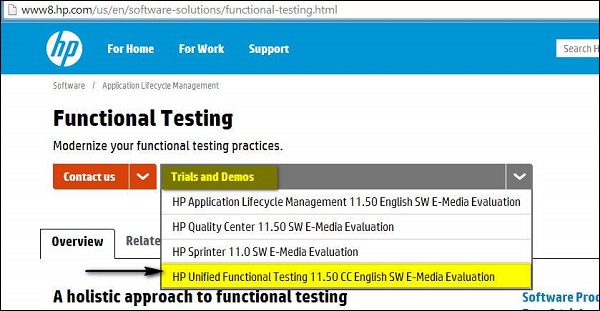
Trinn 2 – når DU Har Valgt «HP Unified Functional Testing 11.50», åpnes nedlastingsveiviseren. Fyll Ut De Personlige detaljene og klikk På Neste.
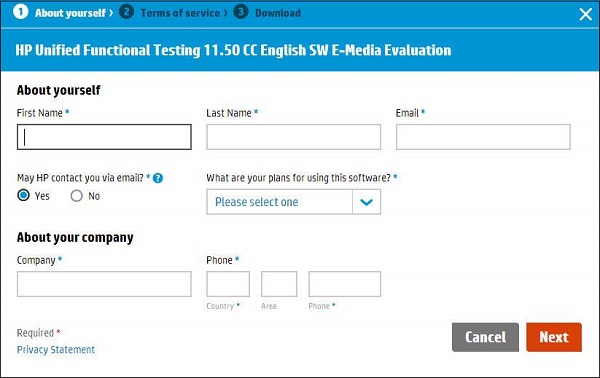
Trinn 3-Les Vilkårene for Bruk og klikk PÅ «NESTE».
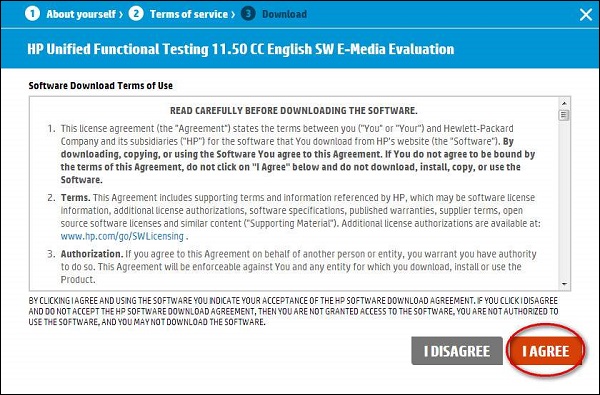
Trinn 4-Nedlastingsvinduet åpnes − Nå, klikk på» Last ned » – knappen.
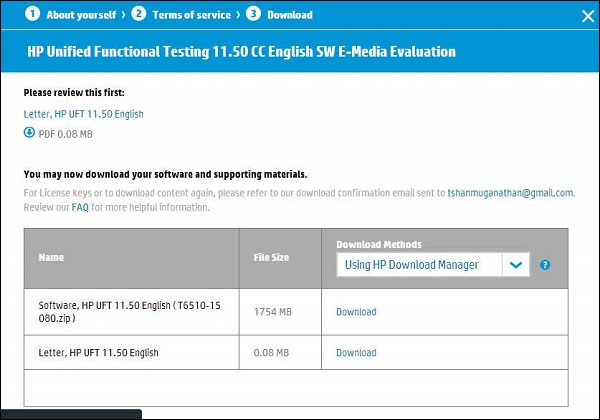
Trinn 5-den nedlastede filen vil være av formatet .RAR. Nå må du pakke ut arkivet og mappeinnholdet vil være som vist nedenfor og utføre Oppsettet.exe.
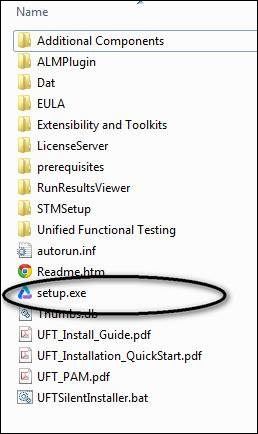
Trinn 6 – ved Utføring Av Oppsettfilen, for å installere, velg «Unified Functional Testing Set up» fra listen som vist nedenfor −
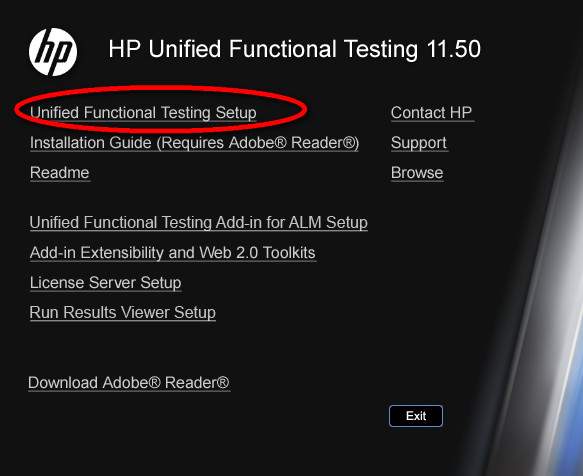
Trinn 7-klikk Deretter Neste for å fortsette.
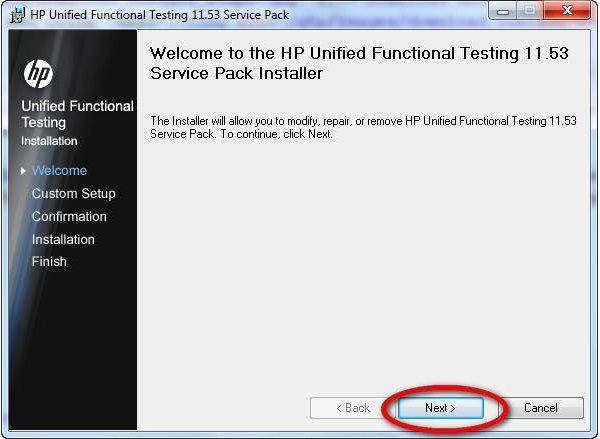
Trinn 8-i Vinduet Tilpasset Oppsett velger du pluginene som kreves for automatiseringen din, dvs. du bør velge plugins basert på teknologien til søknaden din under test. HVIS programmet for eksempel er basert PÅ .NET, bør DU sørge for at DU velger. NET.
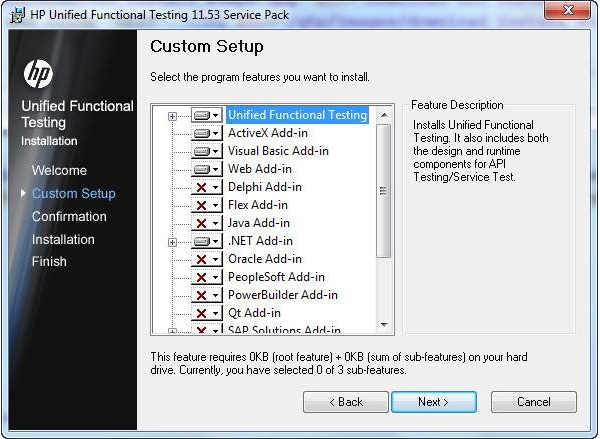
Trinn 9-når du har valgt de nødvendige programtilleggene for installasjon, klikker Du På Neste. Etter ferdigstillelse av installasjonen vil du ende opp med Et Ferdig knappevindu.
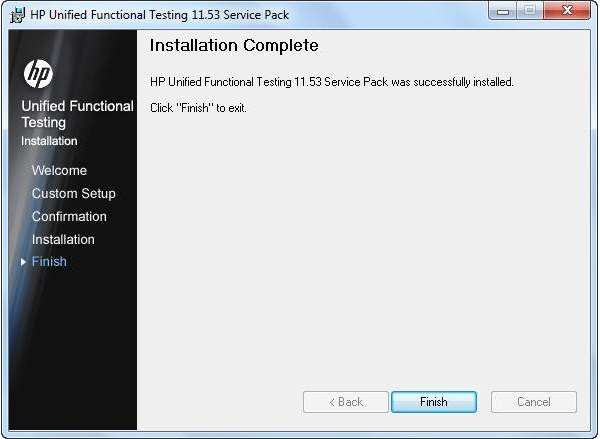
Trinn 10 – Når du har fullført installasjonen, Åpnes Dialogboksen «Ytterligere Installasjonskrav». Velg alt i listen annet enn «Kjør Lisens Installasjonsveiviser» og klikk «KJØR». Vi Trenger ikke å velge «Kjør Lisens Installasjonsveiviser» fordi vi installerer prøveversjonen, som som standard gir en lisens i 30 dager.
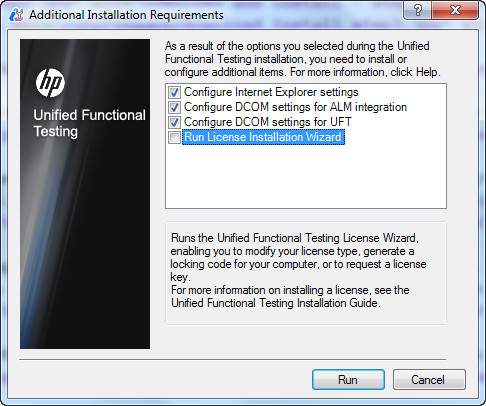
Trinn 11-etter at Ytterligere Installasjonskrav er fullført, vises et hakemerke, som igjen sier at komponentene er installert. Klikk Nå Lukk.
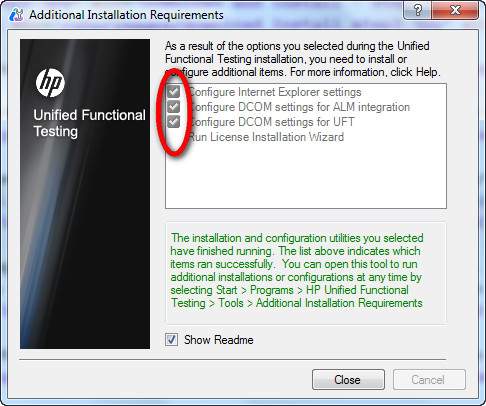
Start UFT Og Legg Til Side
Trinn 1 − etter Installasjon kan programmet startes Fra Start-Menyen som vist på figuren.
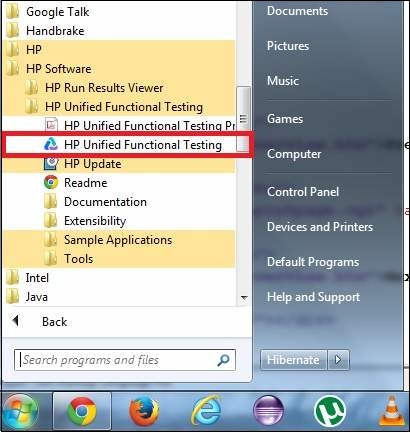
Trinn 2-lisenssiden vises. Du kan klikke Fortsett som vi har installert prøvelisensen.
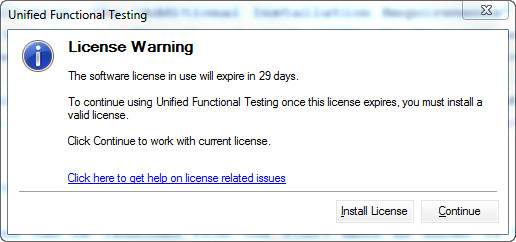
Trinn 3 − Dialogboksen Tillegg åpnes slik at brukeren kan velge de nødvendige tilleggene.
Merk – ikke last inn alle tilleggene, men bare de nødvendige tilleggene, og klikk OK.
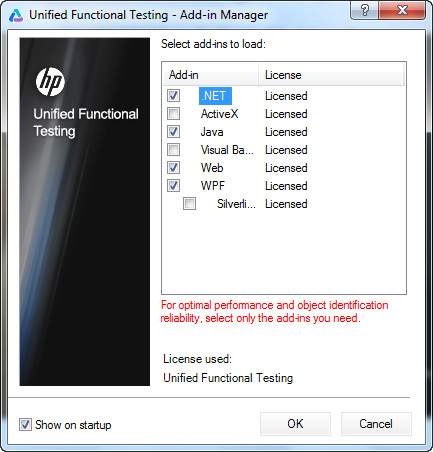
Trinn 4 – ETTER at du har lastet inn de nødvendige tilleggene, ÅPNER UFT 11.5-verktøyet for brukeren, og DET første glimtet av UFT-utseendet, som vist nedenfor –
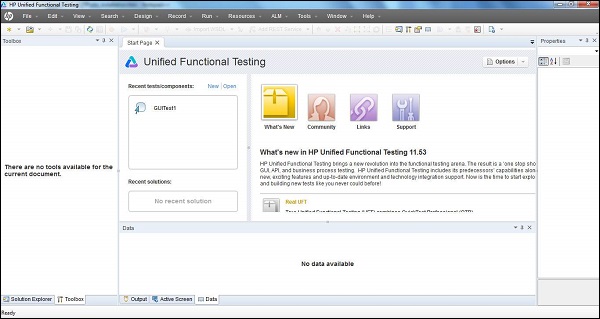
Nyttige Videokurs
HP UFT / QTP Online Trening
108 Forelesninger 8 timer
Pavan Lalwani
